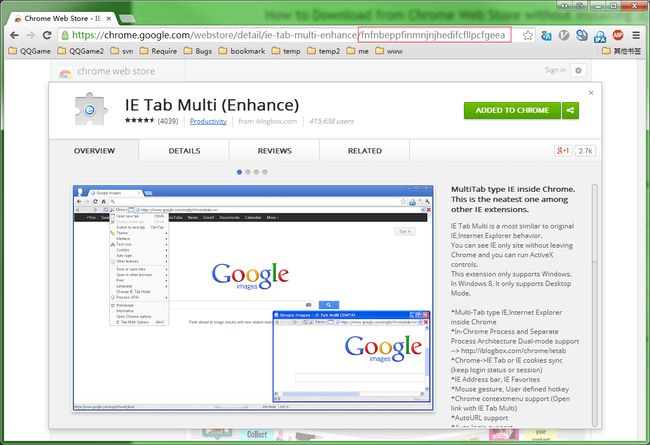Chrome URLS
在chrome地址栏中输入 chrome://chrome-urls
List of Chrome URLs
- chrome://accessibility
- chrome://appcache-internals
- chrome://apps
- chrome://blob-internals
- chrome://bookmarks
- chrome://cache
- chrome://chrome
- chrome://chrome-urls
- chrome://components
- chrome://conflicts
- chrome://copresence
- chrome://crashes
- chrome://credits
- chrome://device-log
- chrome://devices
- chrome://discards
- chrome://dns
- chrome://downloads
- chrome://extensions
- chrome://flags
- chrome://flash
- chrome://gcm-internals
- chrome://gpu
- chrome://help
- chrome://histograms
- chrome://history
- chrome://indexeddb-internals
- chrome://inspect
- chrome://invalidations
- chrome://local-state
- chrome://media-internals
- chrome://nacl
- chrome://net-internals
- chrome://network-error
- chrome://network-errors
- chrome://newtab
- chrome://omnibox
- chrome://password-manager-internals
- chrome://plugins
- chrome://policy
- chrome://predictors
- chrome://print
- chrome://profiler
- chrome://quota-internals
- chrome://serviceworker-internals
- chrome://settings
- chrome://signin-internals
- chrome://suggestions
- chrome://supervised-user-internals
- chrome://sync-internals
- chrome://system
- chrome://terms
- chrome://thumbnails
- chrome://tracing
- chrome://translate-internals
- chrome://user-actions
- chrome://version
- chrome://view-http-cache
- chrome://webrtc-internals
- chrome://webrtc-logs
For Debug
The following pages are for debugging purposes only. Because they crash or hang the renderer, they're not linked directly; you can type them into the address bar if you need them.
- chrome://badcastcrash
- chrome://crash
- chrome://crashdump
- chrome://kill
- chrome://hang
- chrome://shorthang
- chrome://gpuclean
- chrome://gpucrash
- chrome://gpuhang
- chrome://ppapiflashcrash
- chrome://ppapiflashhang
- chrome://quit/
- chrome://restart/
快捷键
Ctrl + N // 新建一个chrome窗口
Ctrl + Shift + N // 新建一个隐身chrome窗口(行为不会被chrome记录)
Ctrl + T // 打开一个新tab页
Ctrl + Shift + T // 重新打开上次关闭的标签页。谷歌浏览器可记住最近关闭的10个标签页
Ctrl + F4/【Ctrl + W】 // 关闭一个tab页
Ctrl + Tab/【Ctrl + Page Down】 // 切换到下一个标签页
Ctrl + Shift + Tab/【Ctrl + Page Up】 // 切换到上一个标签页
Ctrl + 1 // 定位到第1个标签页
Ctrl + 5 // 定位到第5个标签页
Ctrl + 9 // 定位最后1个标签页
按住 Ctrl 键,然后点击链接【或鼠标中键直接点击链接】 //从后台在新标签页中打开链接,但您仍停留在当前标签页中
按住 Ctrl + Shift 键,然后点击链接 //在新标签页中打开链接,同时切换到新打开的标签页
按住 Shift 键,然后点击链接 // 在新窗口中打开链接
F5/【Ctrl + R】 // 刷新页面
F6/【Ctrl + L】 // 选中地址栏url链接,便于输入新的url
Ctrl + Backspace // 删除地址栏里光标左边的一个词
F11 // 全屏
Shift + Escape // 查看任务管理器
Ctrl + H // 打开历史浏览
Ctrl + J // 打开下载页面
Ctrl + F/【Ctrl + G】 // 打开查找对话框
F3 // 查找下一个
Shift + F3 // 查找上一个
Esc // 取消操作
Home // 移动到页面顶部
End // 移动到页面底部
方向键 // 向左、右、上、下滚动页面
Ctrl + U // 查看网页代码
F12/【Ctrl + Shift + J】 // 打开开发人员窗口
Ctrl + + 【按住 Ctrl 键并向上滚动鼠标滚轮】 //放大网页上的所有内容
Ctrl + - 【按住 Ctrl 键并向下滚动鼠标滚轮】 //缩小网页上的所有内容
Ctrl + 0 //将网页上的所有内容都恢复到正常大小
Alt + F/【Alt + E】// 打开工具菜单,之后就可以用上下箭头键来进入你想要的功能了
Chrome离线安装包下载
为当前用户安装最新版Chrome:
Download Google Chrome Standalone Offline Installer (32-bit)
Download Google Chrome Standalone Offline Installer (64-bit)
为所有用户安装最新版Chrome:
Google Chrome Offline Installer for All User Accounts (32-bit)
Google Chrome Offline Installer for All User Accounts (64-bit)
几个有用的扩展
1. Adblock Plus // 屏蔽网站上的广告,让页面变得清爽
https://chrome.google.com/webstore/detail/empty-title/cfhdojbkjhnklbpkdaibdccddilifddb
2. IE Tab // 在chrome中使用IE,某些网站必须需要IE才能正常访问 or 网银安全控件
https://chrome.google.com/webstore/detail/hehijbfgiekmjfkfjpbkbammjbdenadd?utm_source=chrome-app-launcher-info-dialog
3. 类图图片搜索 // 以图搜图 看到一张美图,搜搜看同类图片或高清图片
https://chrome.google.com/webstore/detail/leitu-image-search/akckflgbfaeopcknodkjjjokacionlkk
4. Vimium // vi/vim习惯,全键盘操控chrome
https://chrome.google.com/webstore/detail/vimium/dbepggeogbaibhgnhhndojpepiihcmeb
5. 使用Adobe Flash Player插件 // chrome默认会集成flash,用户也可以直接使用adobe的flash插件版本
Adobe Flash Player 插件
Adobe Flash Player已与Google Chrome浏览器直接集成,且默认情况下处于启用状态。Chrome 浏览器系统更新会自动收录已推出的所有 Adobe Flash Player 更新。
如果您想要在其他浏览器中使用 Adobe Flash Player,就需要单独下载适用于相应浏览器的 Adobe Flash Player。
启用或停用 Adobe Flash Player
以下说明适用于 Windows、Mac、Linux 和 Chrome 操作系统中的 Google Chrome。
- 在地址栏中输入
chrome:plugins以打开插件页。 - 在显示的“插件”页上,找到“Flash”列表。
- 要启用 Adobe Flash Player,请点击其名称下的启用链接。
- 要完全停用 Adobe Flash Player,请点击其名称下的停用链接。
请注意:如果您之前已经单独安装了 Adobe Flash Player,就会看到该插件下列出了两个文件。如果这两个文件都已启用,系统会采用 Chrome 浏览器绑定的版本
。要启用某个版本的 Adobe Flash Player,请点击该页右上角的详细信息。然后点击要启用的 Adobe Flash Player 版本对应的启用链接。下表展示了与 Google Chrome 集成的版本的文件名。
| 平台 | 与 Chrome 集成的 Adobe Flash Player 插件 | 系统插件 |
|---|---|---|
| Windows | pepflashplayer.dll | NPSWF32.dll |
| Mac | PepperFlashPlayer.plugin | Flash Player.plugin |
| Linux | libpepflashplayer.so | libflashplayer.so |
| Chrome 操作系统 | libpepflashplayer.so | libpepflashplayer.so |
Linux 用户:Adobe Flash Player 使用跨平台的 Pepper API (PPAPI) 在 Chrome 中运行其插件。
您可能会发现以下一些 Linux 版 Chrome 浏览器特有的已知问题:
安装适用于 Chromium 的 Flash Player
如果您使用的是 Chromium(仅提供英文版),就需要单独安装 Adobe Flash Player 才能显示 Flash 内容。
https://support.google.com/chrome/answer/108086
6. Google Translate翻译扩展
https://chrome.google.com/webstore/detail/google-translate/aapbdbdomjkkjkaonfhkkikfgjllcleb?hl=zh-CN
7. 有道屏幕取词 // 含语音朗读
https://chrome.google.com/webstore/detail/%E6%9C%89%E9%81%93%E8%AF%8D%E5%85%B8chrome%E5%88%92%E8%AF%8D%E6%8F%92%E4%BB%B6/eopjamdnofihpioajgfdikhhbobonhbb?hl=zh-CN
8. 捕捉网页截图 - FireShot
https://chrome.google.com/webstore/detail/take-webpage-screenshots/mcbpblocgmgfnpjjppndjkmgjaogfceg
9. Windows Media Player扩展
http://www.interoperabilitybridges.com/ChromeWMP/wmpChrome.crx
10. Tampermonkey // 用户脚本管理器,可以通过挂载js脚本以实现某些页面功能,可在GreasyFork、OpenUserJS等脚本资源网站搜索并下载所需要的脚本 如:解除百度云大文件的限制
https://chrome.google.com/webstore/detail/tampermonkey/dhdgffkkebhmkfjojejmpbldmpobfkfo?hl=zh-CN
11. OneTab // 这个插件可以将所有标签页转换成一个列表,大大降低Chrome的内存占用
https://chrome.google.com/webstore/search/one%20tab?hl=zh-CN
12. 去搜搜找你需要的扩展吧
https://chrome.google.com/webstore/category/extensions
从Chrome Web Store上手动下载扩展文件的方法(以IE Tab Multi (Enhance)为例)
1. 打开所在扩展应用的url地址(红色框的内容为扩展应用的ID)
2. 将以上红色框中的内容替换掉下面URL中的~~~
https://clients2.google.com/service/update2/crx?response=redirect&prodversion=38.0&x=id%3D~~~%26installsource%3Dondemand%26uc
3. 将替换后的URL在非chrome内核的浏览器(如:IE)中打开,就会提示保存扩展文件了
最后的URL为:https://clients2.google.com/service/update2/crx?response=redirect&prodversion=38.0&x=id%3Dfnfnbeppfinmnjnjhedifcfllpcfgeea%26installsource%3Dondemand%26uc
# 下载chrome扩展这里还有一个工具:http://yurl.sinaapp.com/crx.php
网页翻译
1. chrome设置:非简体中文网页翻译成中文
设置 -> 显示高级设置 -> 语言
2. 使用Google Translate翻译指定网址信息 // 任何浏览器适用
http://translate.google.com.hk/translate?hl=zh-CN&sl=en&tl=zh-CN&u=www.ask.com // 翻译ask